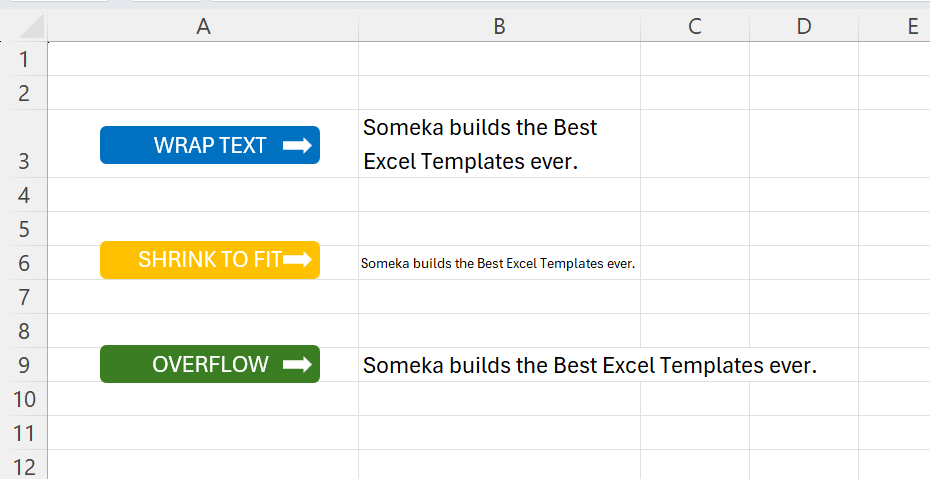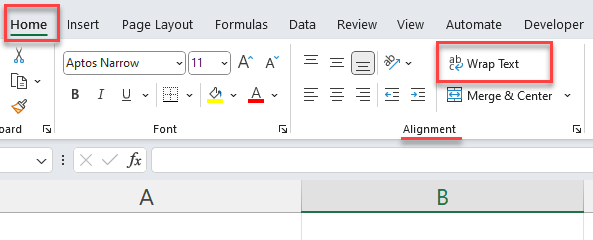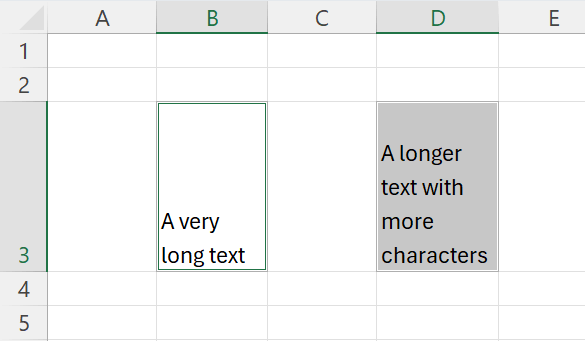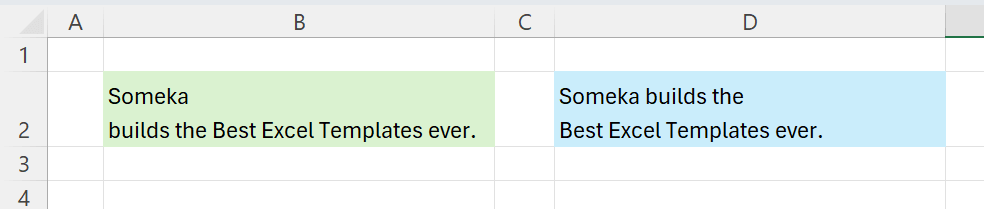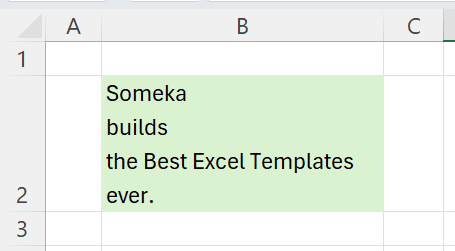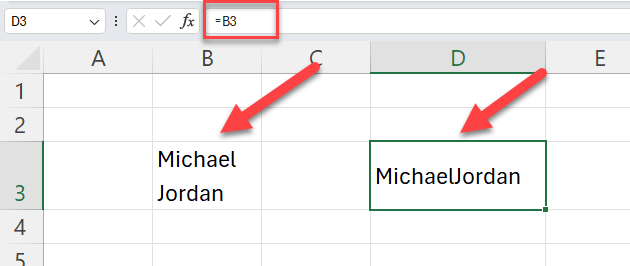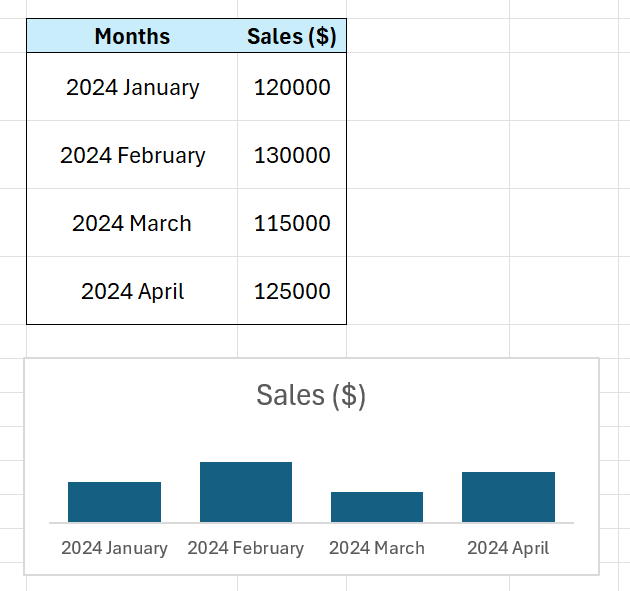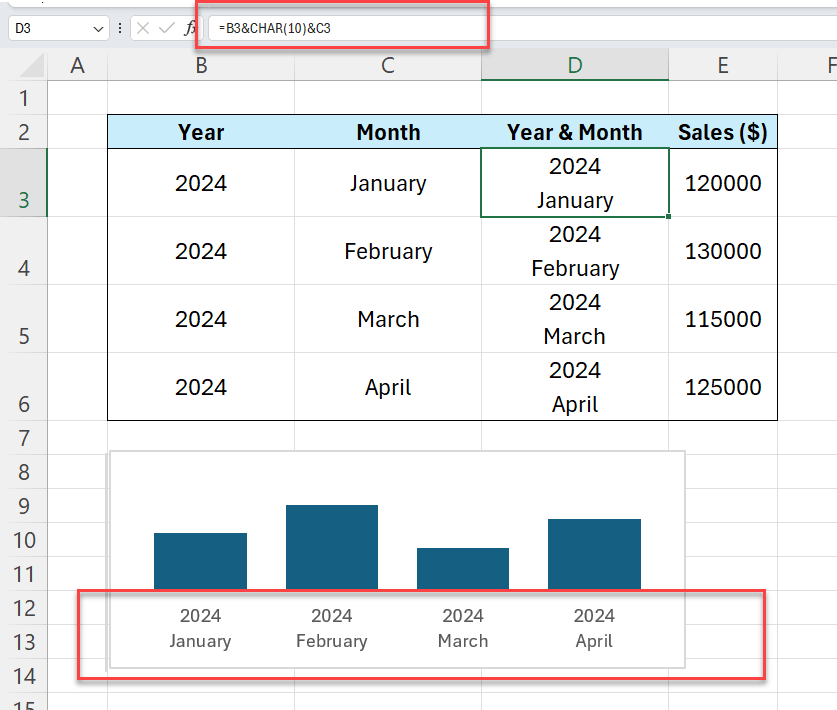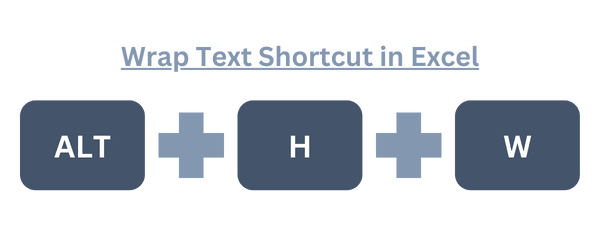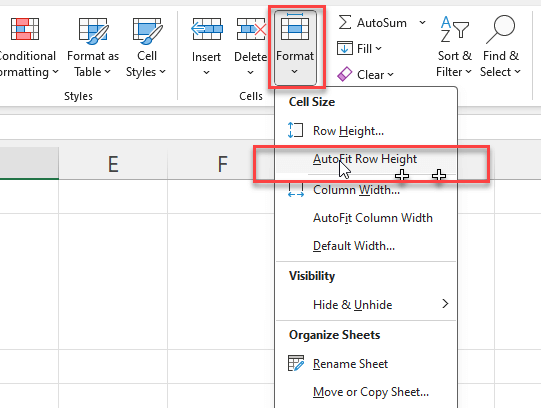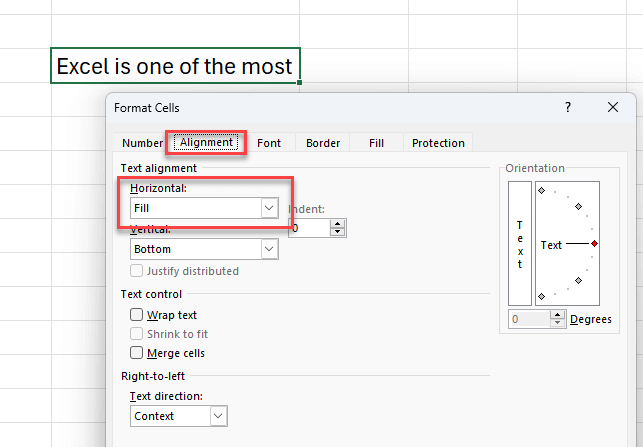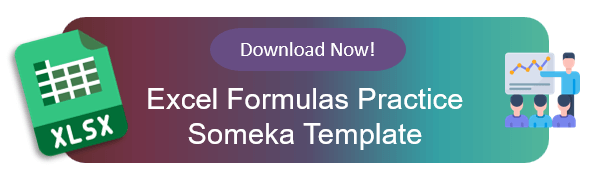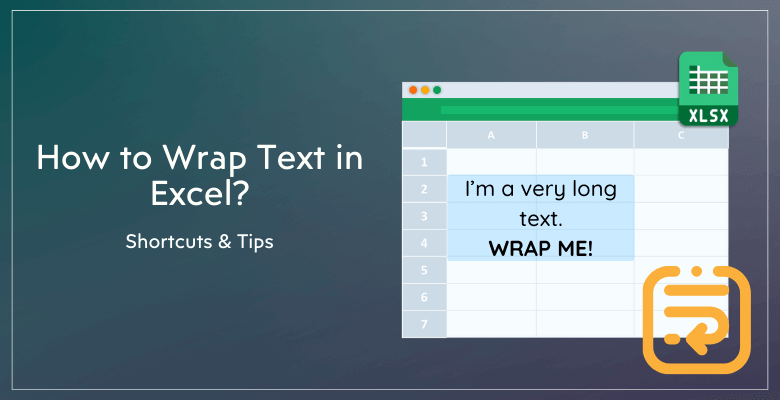
Excel’de Metni Alta Satır Kaydırma Nasıl Yapılır? Metin Sığdırma Teknikleri Hakkında Kılavuz
Excel çalışma kitabında aynı hücre içinde ikinci satıra mı girmek istiyorsunuz? Buna metin sığdırma denir ve bu makale Excel’de Metin Nasıl Kaydırılır konusunda örnekler, uzman ipuçları, olası sorunlar ve kısayol tuşları ile açıklayacaktır.
İçerik Tablosu
1. Excel Metni Kaydır nedir?
2. Excel Metni Nasıl Sığdırılır?
3. Excel grafik metnini nasıl alta kaydırabilrim?
4. Metni Kaydır için kısayol nedir?
5. Sorun Giderme
6. Sonuç
1. Excel Metni Kaydır nedir?
Excel metin kaydırma, temel olarak metni aynı hücrede iki veya daha fazla satıra böl mektir. Yani, basitçe elektronik tablo hücrelerine çok satırlı metinler yazmaktır.
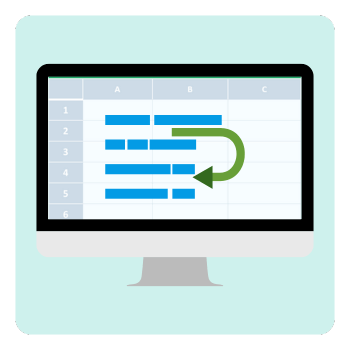
Aslında, Excel’in hücre metni için üç ana biçimlendirme seçeneği vardır. Ana seçenekler:
- Metni Kaydır: Bu özellik, metnin taşmasını veya kesilmesini önlemek için metni bir hücre içinde birden fazla satıra böler.
- Sığacak Şekilde Küçült: Bu seçenek yazı tipini hücreye sığacak şekilde küçültür. Kullanışlıdır ancak metni okunamayacak kadar küçük hale getirebilir.
- Taşma: Yakınlarda boş hücreler varsa metin taşar.
Bu üç farklı seçeneği bir örnekte görelim:
Her üç seçeneğin de bazı sınırlamaları ve faydaları vardır. Metni kaydır daha iyi bir görünüm ve okunabilirlik sağlarken, sığdırmak için küçült daha düzenli ve temiz bir görünüm sağlar.
*PRO İPUCU: Excel çalışma sayfası varsayılan olarak taşma ile birlikte gelir. Metni kaydırmak veya sığdırmak için küçültmek istiyorsanız, hücrelerin biçimlendirmesini değiştirmeniz gerekir.
Şimdi, Excel’de metni nasıl kaydıracağımızı örneklerle göreceğiz.
2. Excel Metni Nasıl Sığdırılır?
Sarma, hücrelerinizi birden fazla satıra bölmektir. Ancak bunu manuel ya da otomatik olarak yapabilirsiniz. Şimdi bu iki seçeneğe daha yakından bakalım.
Otomatik Metin Kaydırma
Aslında, otomatik kaydırma tüm metninizi bir hücreye sığdırmanın en kolay yoludur. Temel olarak, hücrenin biçimlendirmesini değiştirirsiniz ve Excel metninizi sütununuzun genişliğine göre otomatik olarak sarar.
- Metni sarmak için hücre(ler) seçin
- Şeritten Ana Sayfa > Hizalama > Metni Kaydır’a gidin
Alternatif olarak, CTRL+1 kısayol tuşuyla Hücreyi Biçimlendir iletişim kutusunu açabilir ve ardından Hizalama Sekmesine gidip Metin denetimi ayarları altındaki Metin kaydır kutusunu işaretleyebilirsiniz.
Böylece, satır yüksekliği seçilen hücrelerdeki tüm metni gösterecek şekilde otomatik olarak ayarlanır.
Lütfen metninizin hücrenin bulunduğu sütuna göre en uygun yerden kesileceğini unutmayın.
Aynı satırda Metni Kaydır biçimlendirmesine sahip birden fazla hücreniz varsa, satır yüksekliği en uzun metne göre ayarlanacaktır.
Excel’de metni bu şekilde kolayca sarabilirsiniz.
Ancak, tahmin edebileceğiniz gibi, bu yöntem kolaydır ancak özelleştirmesi zordur. Metnin kırılma noktasına karar veremezsiniz. Bu nasıl yapılır? Bir sonraki bölüme geçelim.
Metni manuel olarak kaydırma
İlk olarak, satır sonlarını manuel olarak eklemek size metin kaydırma üzerinde daha fazla kontrol sağlar. Bu yöntem, metni belirli noktalarda kırmaya yardımcı olur.
- Hedef hücrenizeçift tıklayın veya hücreyi düzenlemek için F2 tuşuna basın
- İmleci satırı keseceğiniz yere getirin
- Satır sonları Alt + Enter ile yapılır
Yani bu yöntem bana metnimi farklı noktalardan bölme fırsatı veriyor. Örneğin, aşağıdaki resimde, aynı genişlikteki hücrelerdeki aynı metnin farklı noktalardan kırıldığını görebilirsiniz.
Ayrıca, bir hücreye birden fazla satır sonu eklemek için aynı adımları tekrarlayabilirsiniz.
*PRO İPUCU: Tüm satırları göremiyorsanız, satır satırına çift tıklamanız yeterlidir; bu, satırlarınızın yüksekliğini yeniden ayarlayacaktır.
Manuel ve Otomatik Sarma
Temel olarak, otomatik ve manuel sarma arasındaki temel farklar kontrol ve rahatlıktır.
Genel kullanımlı otomatik kaydırma metni, hücre metnini otomatik olarak ayarlar. Ancak metni elle kaydırma, metin sonları üzerinde hassas kontrol sağlar ve bu da yapılandırılmış veri girişleri veya özel biçimlendirme gereksinimleri için kullanışlıdır.
Ayrıca, Manual Wrap kullanıyorsanız, kelimeler arasındaki boşlukları atlayabilirsiniz. Bu görsel açıdan bir sorun gibi görünmeyebilir, ancak veri açısından bakıldığında büyük bir sorun olabilir.
Örneğin, yukarıdaki görüntüde, elle sarılmış ilk metin Michael Jordan gibi görünmektedir, ancak aslında MichaelJordan’dır.
3. Excel grafik metnini nasıl alta kaydırabilirim?
Şekiller veya metin kutuları üzerinde çalışıyorsanız, metni elle kaydırma yine işe yarayacaktır. Ancak grafiklerdeki eksen etiketleri için bu biraz daha zordur. Y ekseni etiketi için kaynak veriyi Metni Kaydır olarak yapsanız bile, bu grafikte yardımcı olmaz.
Normalde Excel, eksen etiketlerinin satırlarını grafiğinizin boyutuna göre otomatik olarak ayarlar. Ancak bunun üzerinde tam kontrol sahibi olmak istiyorsanız, en iyi yol formülle bazı manipülasyonlar yapmaktır.
Burada, metne bir satır ekleyen özel bir karakterolan DAMGA(10) işlevini kullanacağız. DAMGA() işlevi ile aşağıdaki formülü kullanarak metinlerinizi satırlarla birleştirebilirsiniz:
Böylece, bu y ekseni için verileri değiştirecek ve grafik y eksenine yansıtacaktır.
Grafik ekseni etiketlerindeki metni bu şekilde kolayca sarabilirsiniz.
4. Metni Kaydır için kısayol nedir?
Bir hücreye sarma biçimi eklemek için daha kısa bir yol istediğinizi duyabiliyoruz. Elbette, her bir eylem gibi, Excel’in de bu özellik için bir klavye kısayolu vardır.
Sarma eklemek istediğiniz hücreyi/hücreleri seçtikten sonra, anahtar sözcüğünüzden Alt + H + W yazın.
Walla, artık faresiz profesyonel kullanıcılardan birisiniz!
5. Sorun Giderme
Her zaman olduğu gibi, muhtemelen çok basit sorunlar nedeniyle sarma mesajlaşma ile ilgili bazı sorunlar yaşıyor olabilirsiniz. Yaşıyor olabileceğiniz yaygın sorunları kontrol edelim.
Metnim Excel’de neden kaydırılmıyor?
Sığdırmak için küçültün
Sığdırmak için küçült ve Metni kaydır birbirine karşıt iki özelliktir. Başka bir deyişle, bu ikisini birlikte kullanamazsınız.
Dolayısıyla, metninizin sığdırmak için küçült özelliği varsa, metni saramazsınız. Bunlardan birine karar vermelisiniz.
Birleştirilmiş Hücreler
Birleştirilmiş hücreler Excel özellikleriyle her zaman sorunludur ve metin kaydırma da bir istisna değildir.
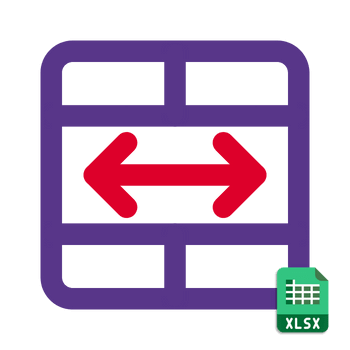
Aynı satırda birden fazla birleştirilmiş hücreniz varsa, metni kaydırma işleviyle ilgili sorunlarınız olabilir. Satıra çift tıklayarak belirli hücreler için satır yüksekliklerinizi yeniden ayarlayabilirsiniz.
Sabit Sıra Yüksekliği
Metni kaydırmayı engelleyen çok yaygın bir başka sorun da hücrelerde sabit satır yüksekliklerinin olmasıdır. Satır yüksekliğini manuel olarak değiştirdiyseniz, daha sonra hücreye Metni Kaydır biçimlendirmesi ekleseniz bile, bu hücre otomatik olarak genişletilmeyecektir.
Burada, bu sorunu düzeltmek için AutoFit Satır Yüksekliği özelliğini kullanmanızı öneririz.
Ana Sayfa > Biçim ‘e gidin ve Satır Yüksekliğini Otomatik Sığdır ‘a tıklayın; bu, metni kaydırma sorununuzu çözecektir.
Yatay Dolgu Hizalaması
İlk olarak, Yatay Dolgu Hizalaması, bitişik hücreye taşmak istemeyen, ancak sığdırmak için küçült seçeneğini de tercih etmeyen Excel kullanıcıları için bir seçenektir.
Ancak, bu tercih metni sarmayı da engeller. Dolayısıyla, Excel sayfasında metninizi sarma konusunda sorun yaşıyorsanız, bu ayarı kontrol edebilirsiniz.
CTR+1 kısayoluyla Hücreyi Biçimlendir iletişim kutusunu açın ve Hizalama sekmesi altındaki yatay ayarı kontrol edin.
Bu Dolgu seçeneği mi? Ardından, tekrar başka bir yatay hizalamaya değiştirin.
Zaten geniş hücre
Bu çok açık görünebilir, ancak bazen kullanıcılar sütunun genişliği konusunda dikkatsiz davranabilir.
Belki de hücreniz zaten yeterince geniştir!
Bu durumda, sütununuzu daraltın veya hücrenize daha fazla metin ekleyin. Ya da hücrenizi otomatik kaydırma metni için biçimlendirin ve excel’in satır yüksekliklerini metin uzunluklarınıza göre ayarlamasına izin verin.
6. Sonuç
Özet olarak, bu makalede Excel’de metin nasıl kaydırılır açıklamaya çalıştık. Genel metin kontrol seçeneklerine genel bir bakış sunduktan sonra, hem manuel hem de otomatik sarma seçeneklerini derinlemesine inceleyeceğiz.
Ardından, bazı kullanıcılar için biraz zor olabileceğinden, grafik ekseni etiketlerinin nasıl sarılacağını da açıklamaya çalıştık.
Son olarak, Excel’de metin kaydırma özelliğini engelleyen bazı olası sorunların da altını çizdik.
Dolayısıyla, bu makaleyi beğendiyseniz, daha fazla uzman ipucu için bizi izlemeye devam edin!
Önerilen Okumalar:
Excel Gösterge Tablosu Tasarımı: Someka’nın yaptığı gibi etkileyici Excel panoları nasıl yapılır?
ÇAPRAZARA VS DIZIN EŞLEŞTIRME: Hangisi daha iyi ve neden?
Excel Koşullu Biçimlendirme Örnekleri – Güçlü Kullanıcılar için Gelişmiş Bir Yaklaşım